Εύκολος και γρήγορος οδηγός root για Android

Αφού κάνετε root το τηλέφωνό σας Android, έχετε πλήρη πρόσβαση στο σύστημα και μπορείτε να εκτελέσετε πολλούς τύπους εφαρμογών που απαιτούν πρόσβαση root.
Κατεβάσατε κάτι στη συσκευή σας Android, αλλά δεν είστε σίγουροι πού πρέπει να ψάξετε για να το βρείτε. Τα καλά νέα είναι ότι η εύρεση των λήψεών σας στο Android είναι εύκολη και μπορείτε να επιλέξετε από διάφορες επιλογές. Εάν το ένα δεν λειτουργεί για εσάς, μπορείτε πάντα να δοκιμάσετε το άλλο.
Πώς να βρείτε τις λήψεις σας στο Android
Δεδομένου ότι τα βήματα για την εύρεση των λήψεών σας μπορεί να διαφέρουν ανάλογα με το Android σας, μια εξαιρετική επιλογή θα ήταν η εγκατάσταση μιας εφαρμογής όπως το Google Files . Η εφαρμογή είναι δωρεάν για λήψη και χρήση και δεν σας ενοχλεί με ενοχλητικές διαφημίσεις. Με αυτήν την εφαρμογή, μπορείτε να βρείτε όλα τα είδη αρχείων, όχι μόνο τις λήψεις σας.
Μόλις εγκατασταθεί η εφαρμογή, πατήστε στην καρτέλα Αναζήτηση στο κάτω μέρος. Η πρώτη επιλογή που θα δείτε θα είναι η επιλογή Λήψεις. Πατώντας στις τελείες στα δεξιά, βλέπετε διάφορες επιλογές για το τι μπορείτε να κάνετε με τη λήψη.

Μπορείτε να κάνετε πράγματα όπως:
Η πιο πρόσφατη λήψη θα βρίσκεται στην κορυφή της λίστας. Εάν πατήσετε στο εικονίδιο που μοιάζει με πλέγμα στην κορυφή, μπορείτε να αλλάξετε τη διάταξη των εικόνων στη λίστα λήψης. Πατώντας στις τελείες στα δεξιά, μπορείτε να ταξινομήσετε τη λίστα λήψης κατά:
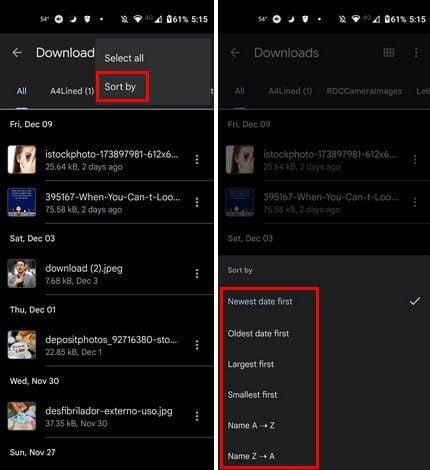
Εάν υπάρχουν διάφορες λήψεις που θέλετε να διαγράψετε, για παράδειγμα, πατήστε παρατεταμένα σε μία και μετά επιλέξτε όσες θέλετε μέχρι να επιλεγούν όλες.
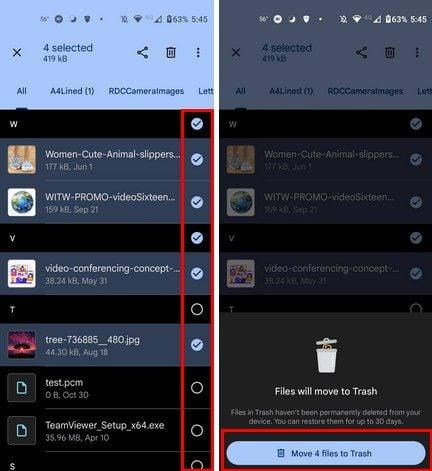
Ας πούμε ότι κατεβάζετε μια εικόνα. Όταν ολοκληρωθεί η λήψη της συσκευής σας Android, θα λάβετε ένα μήνυμα στη γραμμή ειδοποιήσεων και μια επιλογή για να ανοίξετε τη λήψη σας. Θα υπάρχει επίσης μια επιλογή κοινής χρήσης, ώστε να μπορείτε να κάνετε ακριβώς αυτό.

συμπέρασμα
Είναι κάτι που έχει συμβεί σε όλους μας. Κατεβάζεις κάτι και μετά δυσκολεύεσαι να το βρεις ή δεν μπορείς να το βρεις όλο. Ωστόσο, όταν χρησιμοποιείτε έναν διαχειριστή αρχείων, όπως το Files by Google, μπορείτε να βρείτε τις λήψεις σας πολύ πιο γρήγορα. Μπορείτε να χρησιμοποιήσετε άλλους διαχειριστές αρχείων, αλλά το Files έχει μια φιλική προς το χρήστη διεπαφή. Επομένως, εάν δεν θέλετε να αυξηθούν οι λήψεις σας, ο διαχειριστής αρχείων είναι ο τρόπος για εύκολη εύρεση. Χάνετε γρήγορα τις λήψεις σας; Μοιραστείτε τις σκέψεις σας στα παρακάτω σχόλια και μην ξεχάσετε να μοιραστείτε το άρθρο με άλλους στα μέσα κοινωνικής δικτύωσης.
Αφού κάνετε root το τηλέφωνό σας Android, έχετε πλήρη πρόσβαση στο σύστημα και μπορείτε να εκτελέσετε πολλούς τύπους εφαρμογών που απαιτούν πρόσβαση root.
Τα κουμπιά στο τηλέφωνό σας Android δεν προορίζονται μόνο για τη ρύθμιση της έντασης ήχου ή την ενεργοποίηση της οθόνης. Με μερικές απλές τροποποιήσεις, μπορούν να γίνουν συντομεύσεις για γρήγορη λήψη φωτογραφιών, παράλειψη τραγουδιών, εκκίνηση εφαρμογών ή ακόμα και ενεργοποίηση λειτουργιών έκτακτης ανάγκης.
Αν αφήσατε τον φορητό υπολογιστή σας στη δουλειά και έχετε μια επείγουσα αναφορά να στείλετε στον προϊστάμενό σας, τι πρέπει να κάνετε; Χρησιμοποιήστε το smartphone σας. Ακόμα πιο εξελιγμένο, μετατρέψτε το τηλέφωνό σας σε υπολογιστή για να κάνετε πολλαπλές εργασίες πιο εύκολα.
Το Android 16 διαθέτει γραφικά στοιχεία οθόνης κλειδώματος για να αλλάζετε την οθόνη κλειδώματος όπως θέλετε, καθιστώντας την οθόνη κλειδώματος πολύ πιο χρήσιμη.
Η λειτουργία Picture-in-Picture για Android σάς βοηθά να συρρικνώσετε το βίντεο και να το παρακολουθήσετε σε λειτουργία picture-in-picture, παρακολουθώντας το βίντεο σε μια άλλη διεπαφή, ώστε να μπορείτε να κάνετε άλλα πράγματα.
Η επεξεργασία βίντεο σε Android θα γίνει εύκολη χάρη στις καλύτερες εφαρμογές και λογισμικό επεξεργασίας βίντεο που παραθέτουμε σε αυτό το άρθρο. Βεβαιωθείτε ότι θα έχετε όμορφες, μαγικές και κομψές φωτογραφίες για να μοιραστείτε με φίλους στο Facebook ή το Instagram.
Το Android Debug Bridge (ADB) είναι ένα ισχυρό και ευέλικτο εργαλείο που σας επιτρέπει να κάνετε πολλά πράγματα, όπως εύρεση αρχείων καταγραφής, εγκατάσταση και απεγκατάσταση εφαρμογών, μεταφορά αρχείων, root και flash custom ROM, δημιουργία αντιγράφων ασφαλείας συσκευών.
Με εφαρμογές αυτόματου κλικ. Δεν θα χρειάζεται να κάνετε πολλά όταν παίζετε παιχνίδια, χρησιμοποιείτε εφαρμογές ή εργασίες που είναι διαθέσιμες στη συσκευή.
Ενώ δεν υπάρχει μαγική λύση, μικρές αλλαγές στον τρόπο φόρτισης, χρήσης και αποθήκευσης της συσκευής σας μπορούν να κάνουν μεγάλη διαφορά στην επιβράδυνση της φθοράς της μπαταρίας.
Το τηλέφωνο που αγαπούν πολλοί αυτή τη στιγμή είναι το OnePlus 13, επειδή εκτός από το ανώτερο υλικό, διαθέτει επίσης ένα χαρακτηριστικό που υπάρχει εδώ και δεκαετίες: τον αισθητήρα υπερύθρων (IR Blaster).







